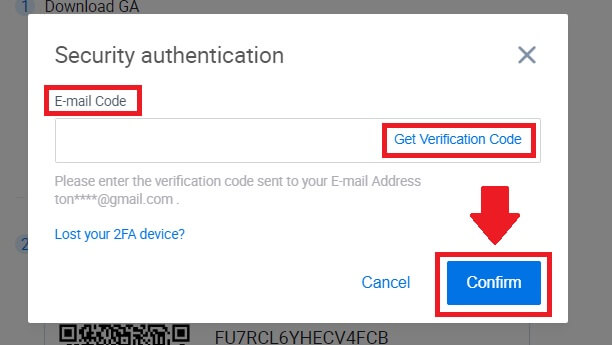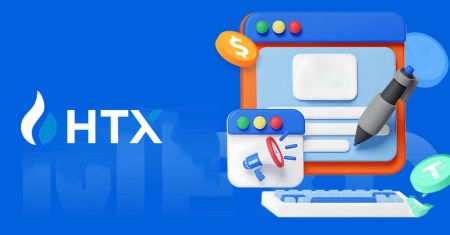HTX'te Nasıl Oturum Açılır?
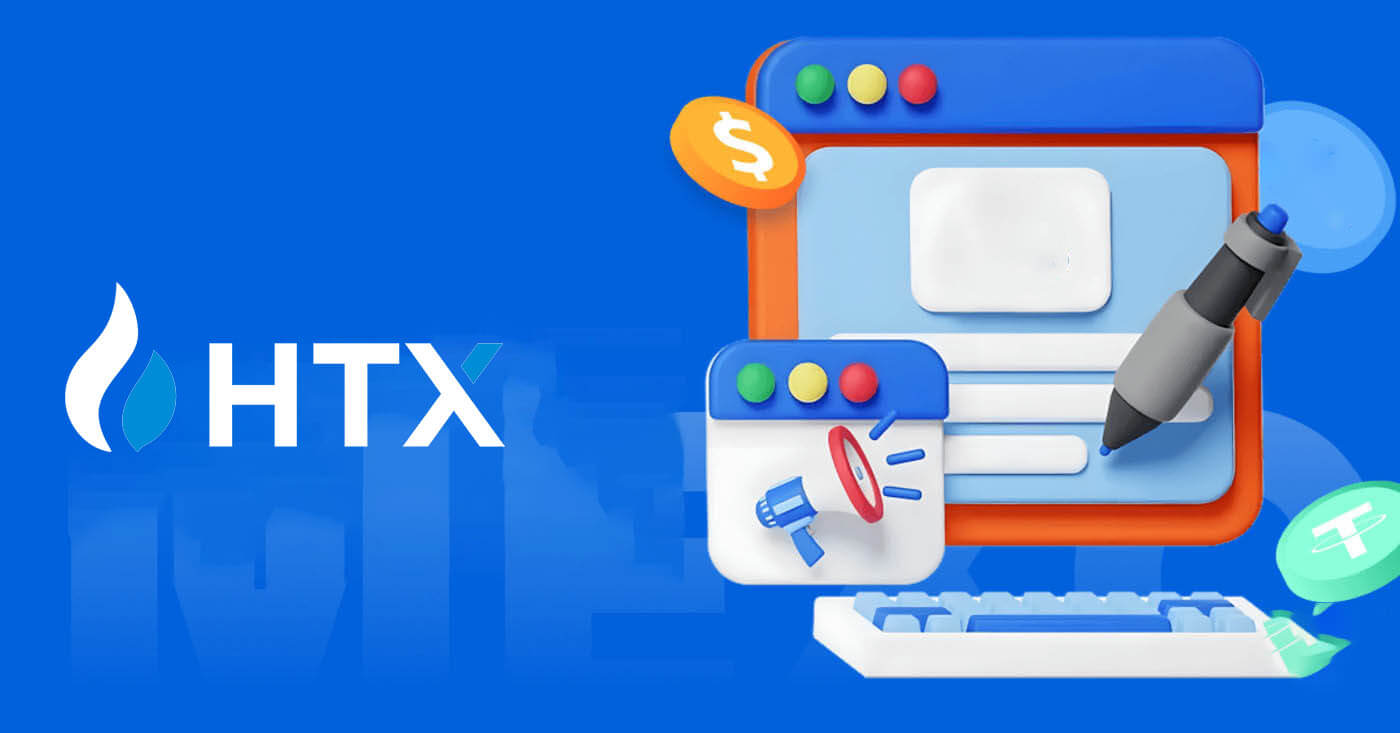
E-postanız ve Telefon Numaranızla HTX'te Nasıl Oturum Açabilirsiniz?
1. HTX web sitesine gidin ve [Oturum aç] öğesine tıklayın . 2. E-posta/Telefon Numaranızı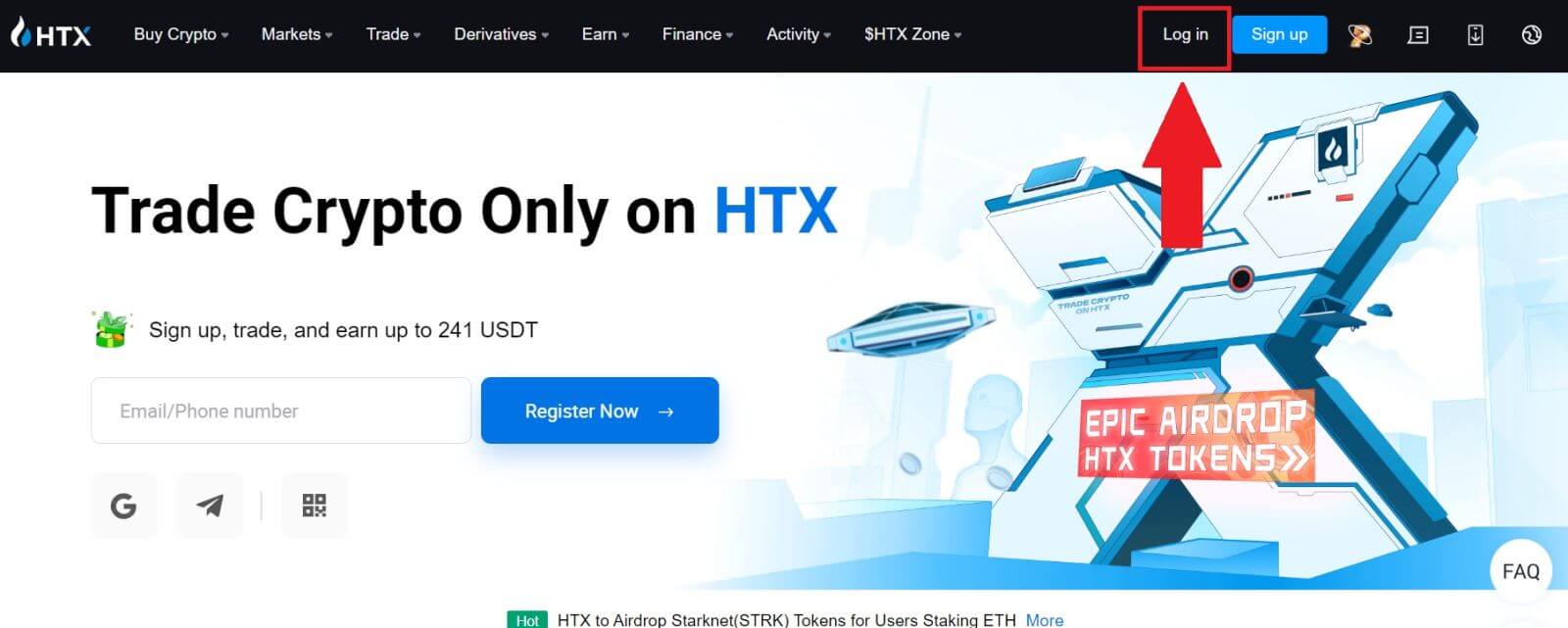
seçin ve girin , güvenli şifrenizi girin ve [Oturum Aç] öğesine tıklayın. 3. E-postanıza veya telefon numaranıza 6 haneli doğrulama kodu almak için [Göndermek için tıklayın] öğesine tıklayın. Kodu girin ve devam etmek için [Onayla] öğesine tıklayın . 4. Doğru doğrulama kodunu girdikten sonra HTX hesabınızı ticaret için başarıyla kullanabilirsiniz.
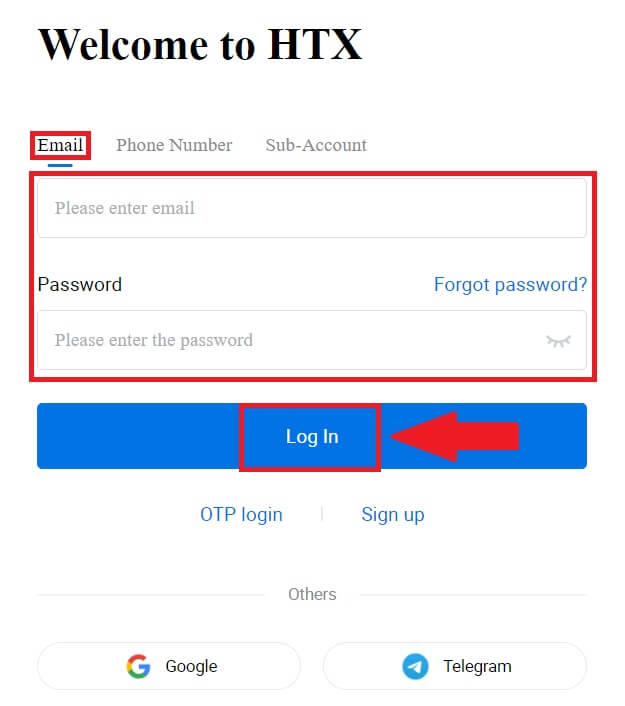
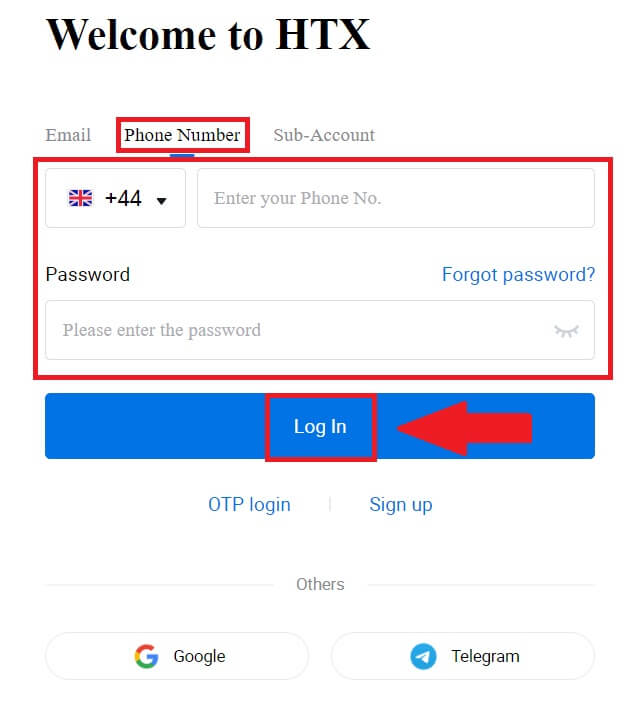
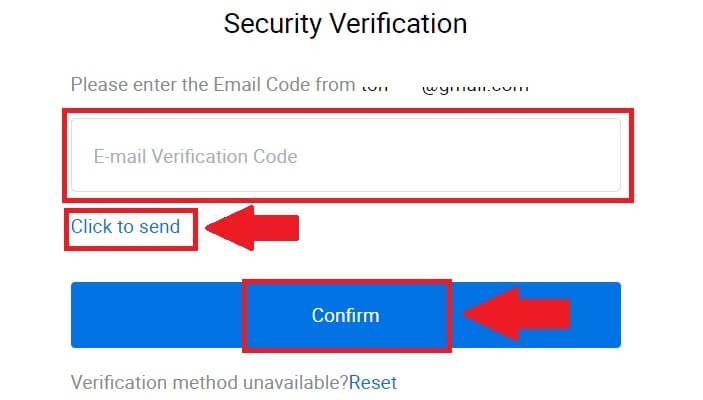
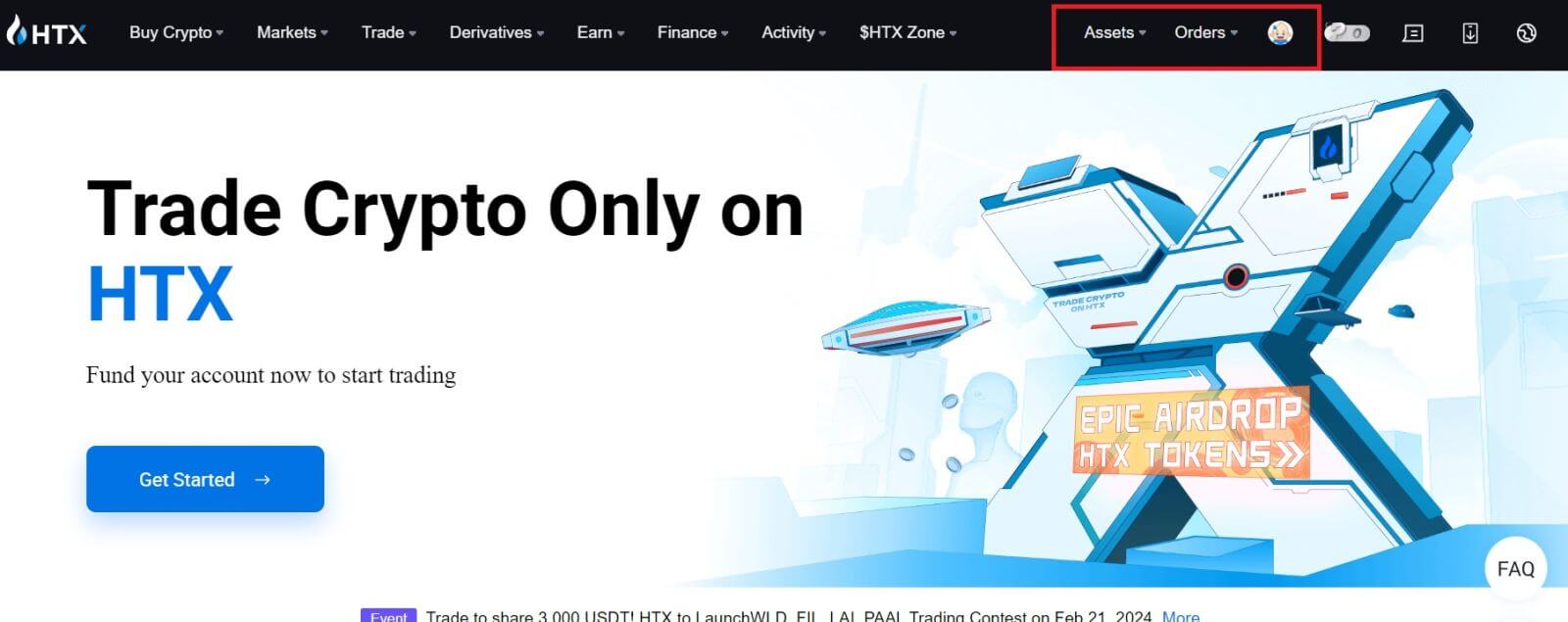
Google Hesabıyla HTX'te Nasıl Oturum Açılır?
1. HTX web sitesine gidin ve [Oturum aç] öğesine tıklayın .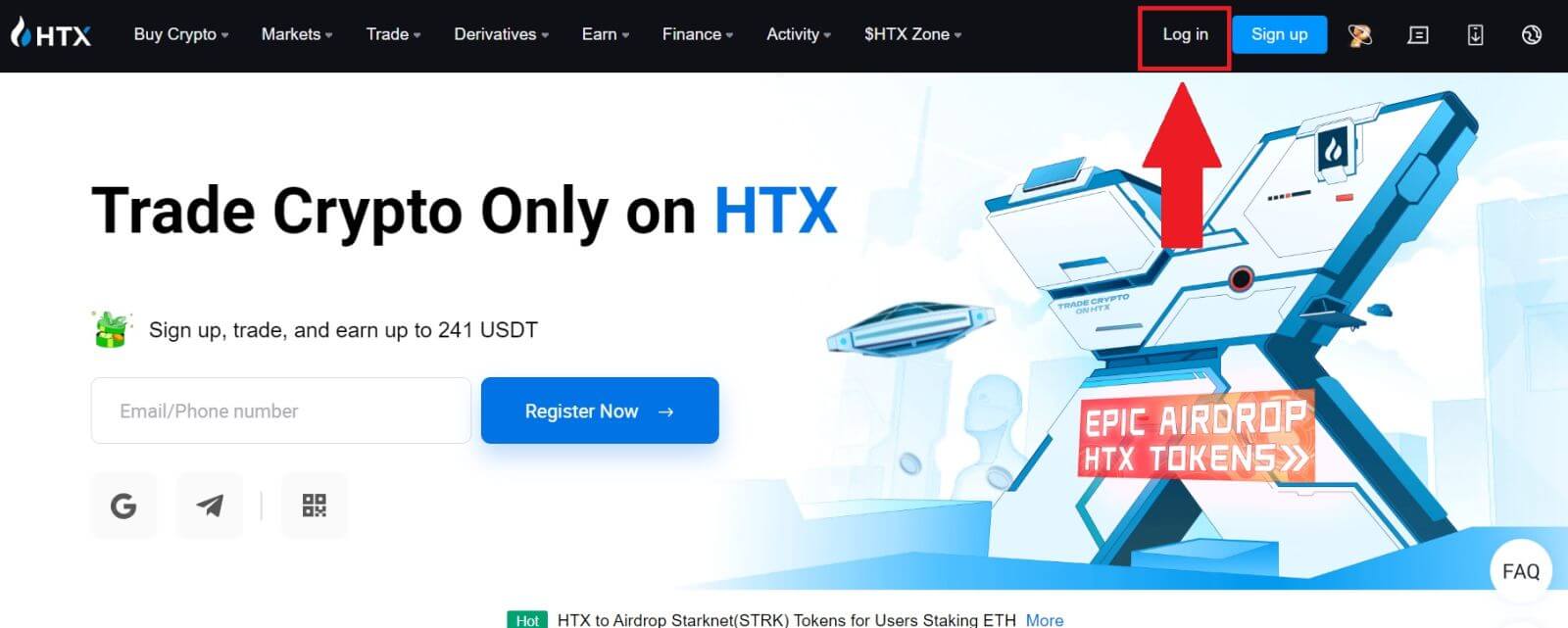
2. Giriş sayfasında çeşitli giriş seçeneklerini bulacaksınız. [Google] düğmesini arayın ve seçin .
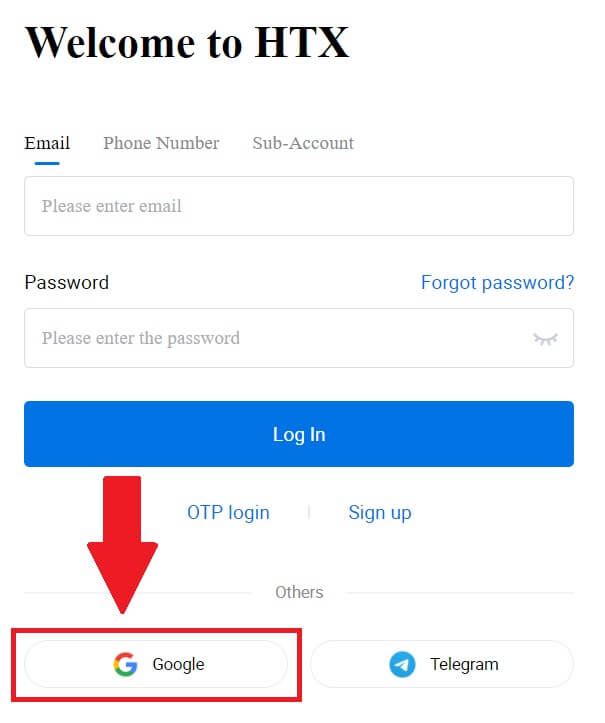 3. Yeni bir pencere veya açılır pencere görünecektir, oturum açmak istediğiniz Google hesabını girin ve [İleri]'ye tıklayın.
3. Yeni bir pencere veya açılır pencere görünecektir, oturum açmak istediğiniz Google hesabını girin ve [İleri]'ye tıklayın.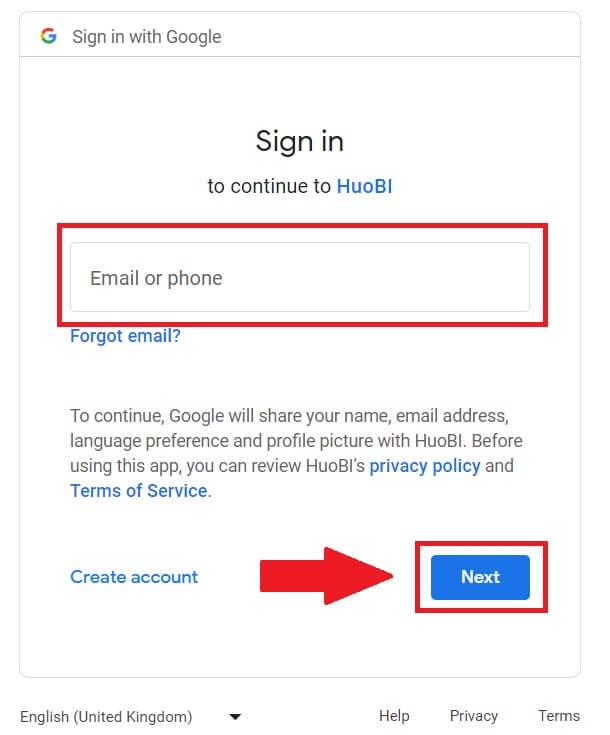
4. Şifrenizi girin ve [İleri]'ye tıklayın.
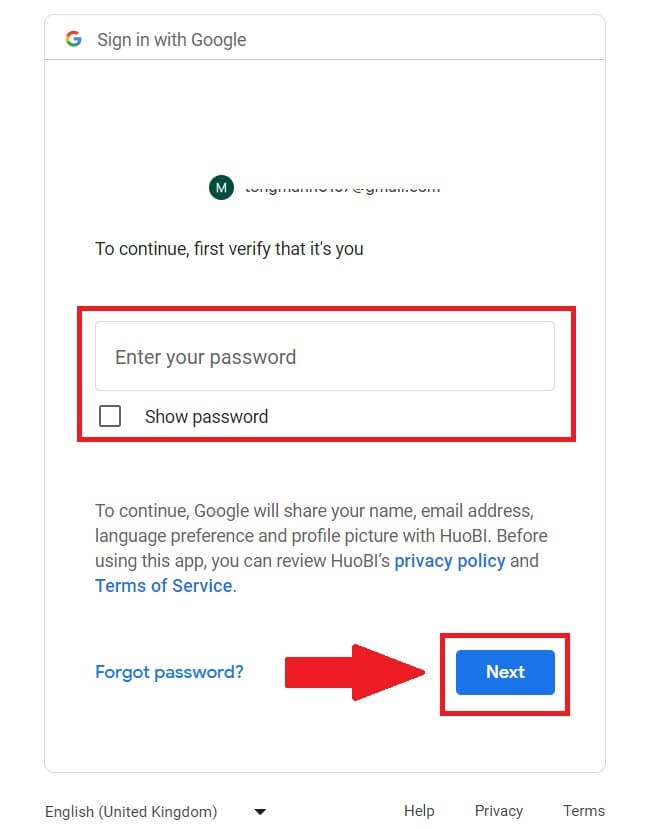
5. Bağlantı sayfasına yönlendirileceksiniz, [Çıkıştaki Hesabı Bağla] seçeneğine tıklayın. 6.
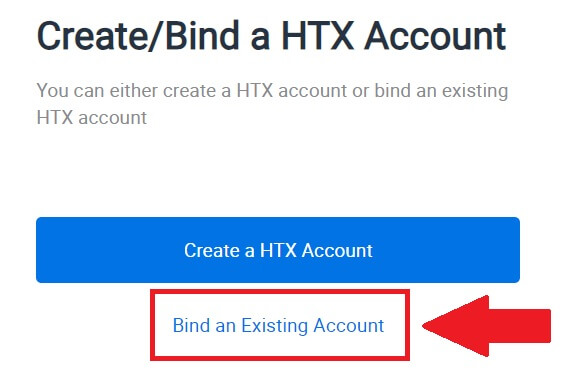 E-posta/Telefon Numaranızı
E-posta/Telefon Numaranızıseçip girin ve [İleri] öğesine tıklayın . 7. E-postanıza veya telefon numaranıza 6 haneli bir doğrulama kodu gönderilecektir. Kodu girin ve [Onayla] öğesine tıklayın. Herhangi bir doğrulama kodu almadıysanız [Yeniden Gönder] öğesine tıklayın . 8. Parolanızı girin ve [Onayla] öğesine tıklayın.
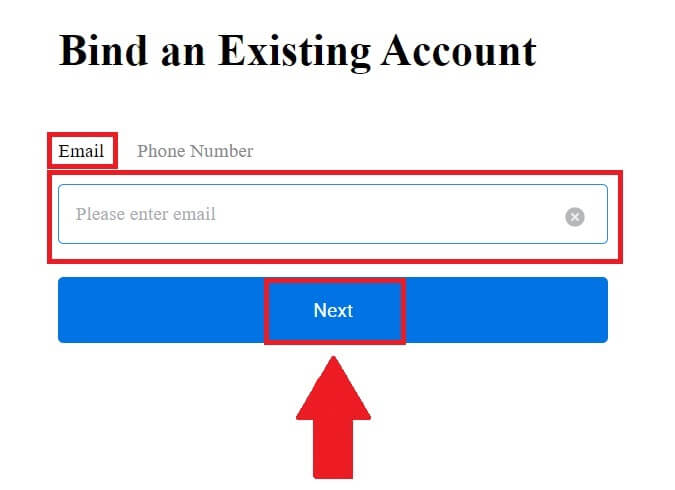
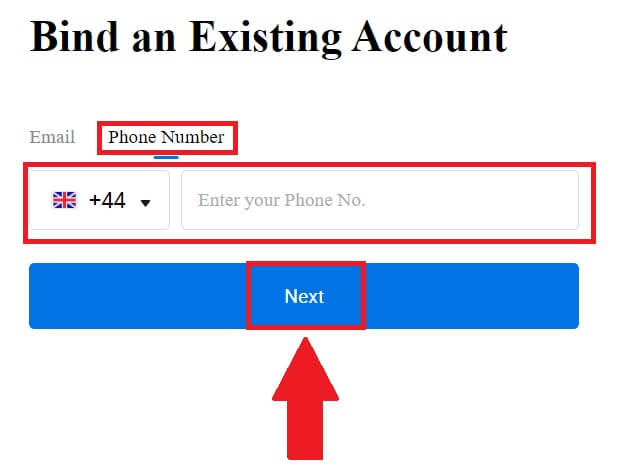
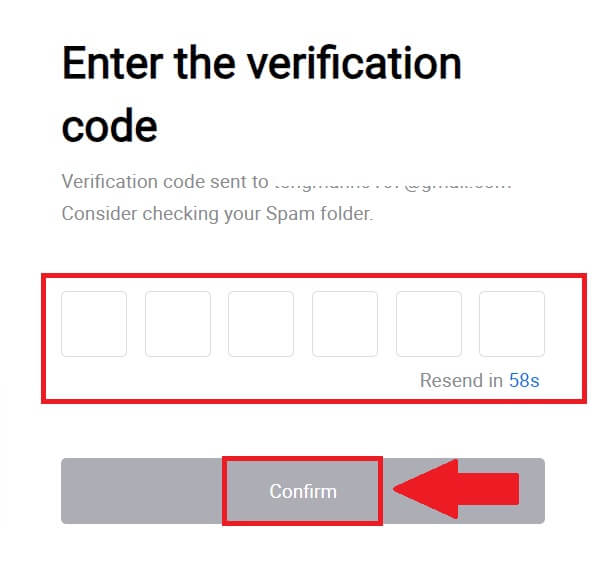
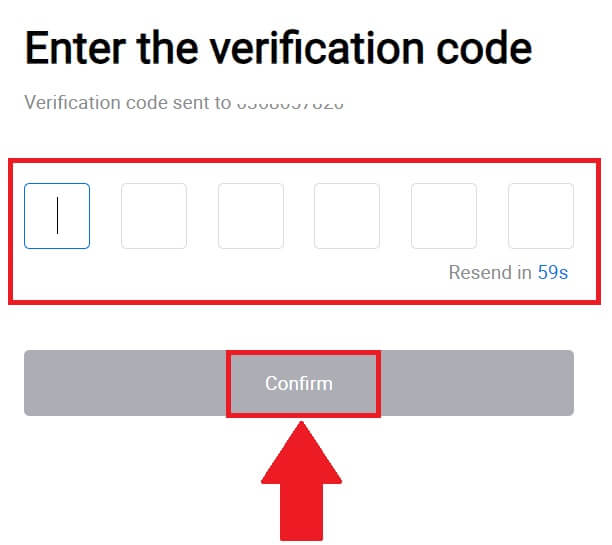
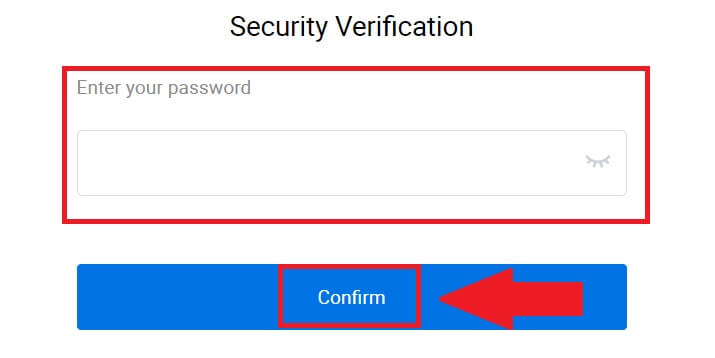
9. Doğru şifreyi girdikten sonra HTX hesabınızı işlem yapmak için başarıyla kullanabilirsiniz. 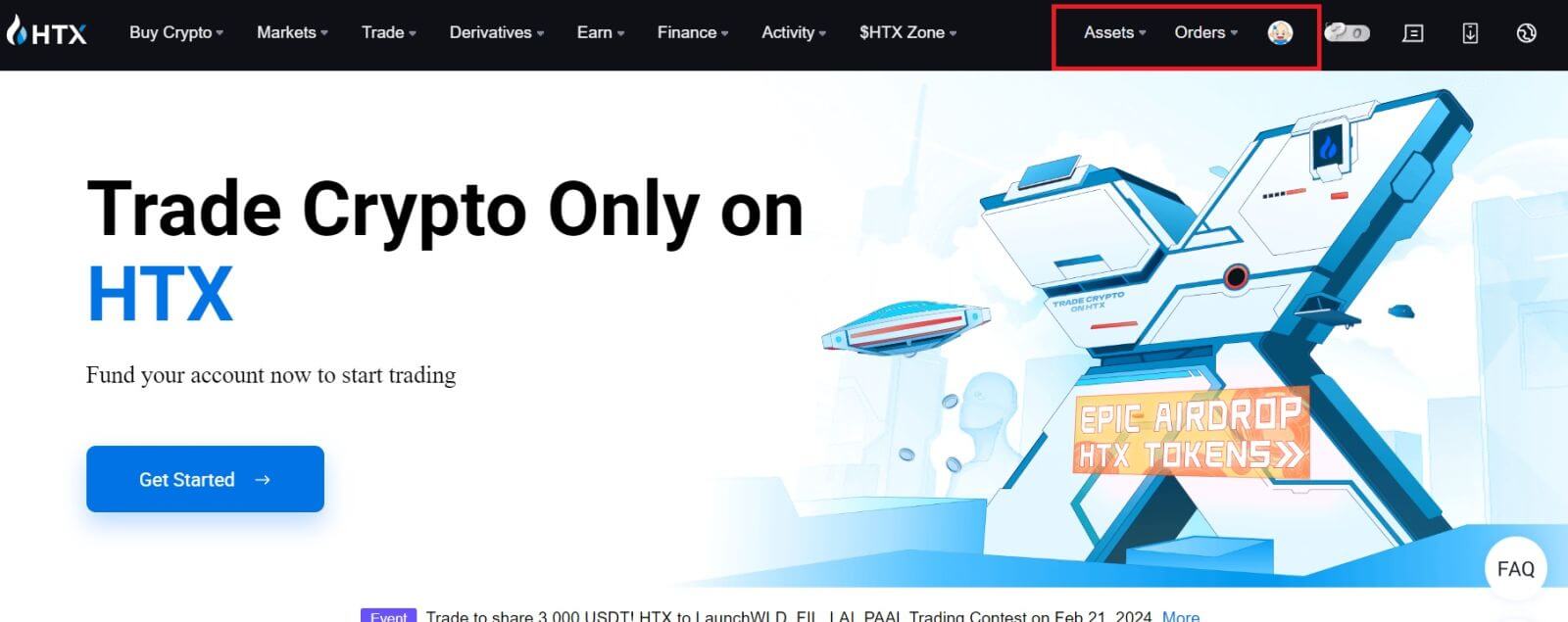
Telegram Hesabıyla HTX'e Nasıl Giriş Yapılır?
1. HTX web sitesine gidin ve [Oturum aç] öğesine tıklayın . 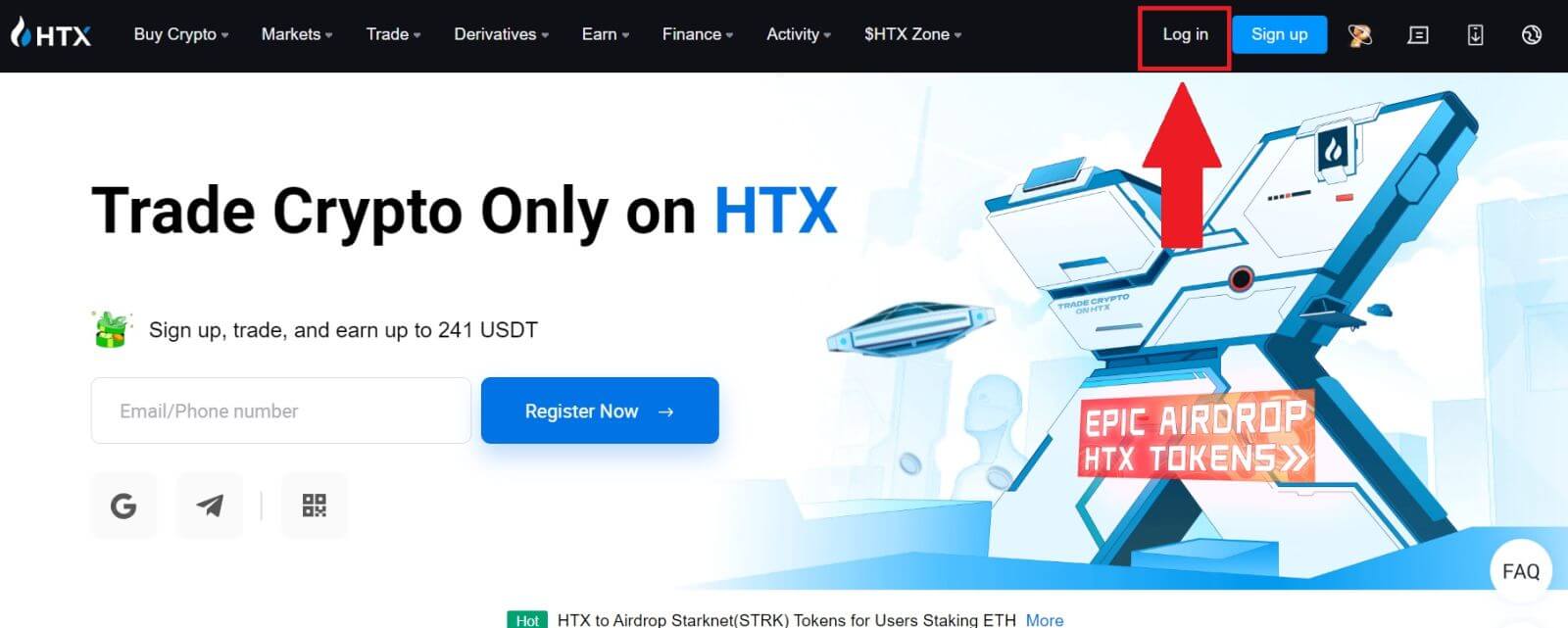
2. Giriş sayfasında çeşitli giriş seçeneklerini bulacaksınız. [Telegram] düğmesini arayın ve seçin . 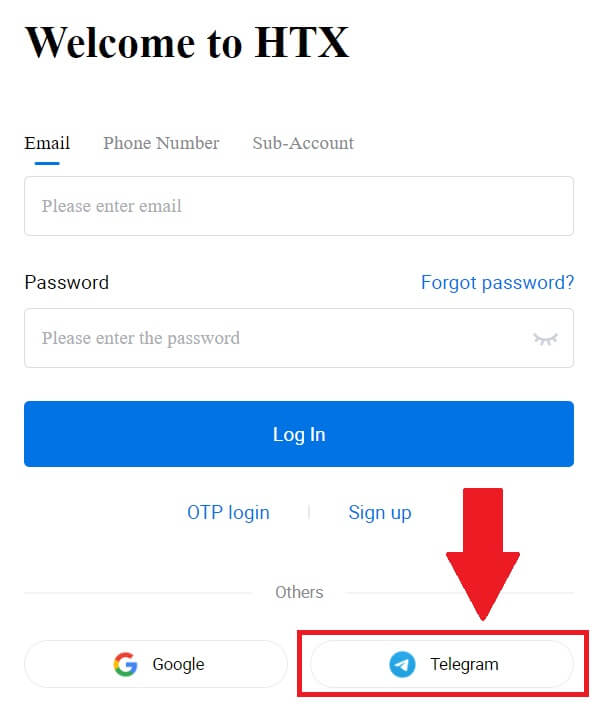 3. Bir açılır pencere görünecektir. HTX'te oturum açmak için Telefon Numaranızı girin ve [İLERİ] öğesine tıklayın.
3. Bir açılır pencere görünecektir. HTX'te oturum açmak için Telefon Numaranızı girin ve [İLERİ] öğesine tıklayın.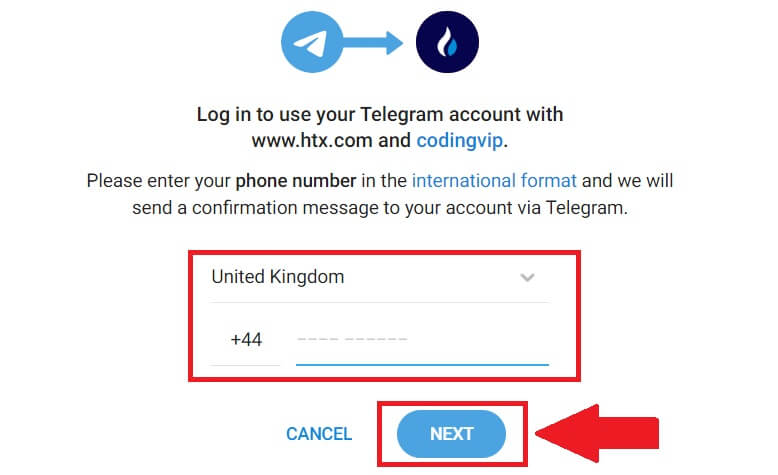
4. İsteği Telegram uygulamasında alacaksınız. Bu isteği onaylayın. 5. Telegram kimlik bilgilerini kullanarak HTX'e kaydolmaya devam etmek için [KABUL]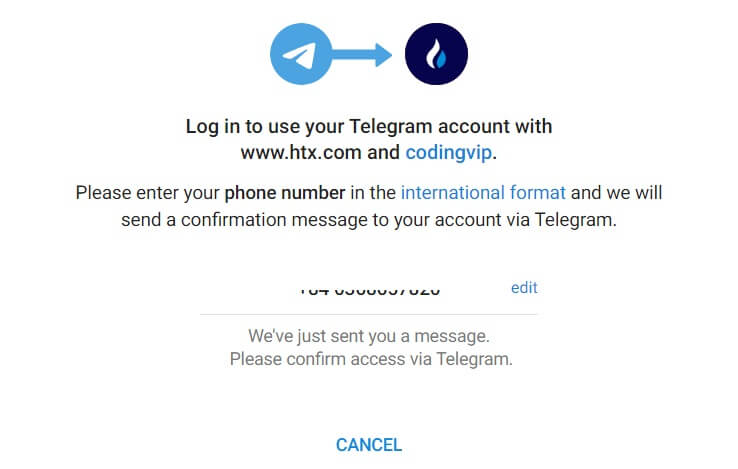
seçeneğine tıklayın .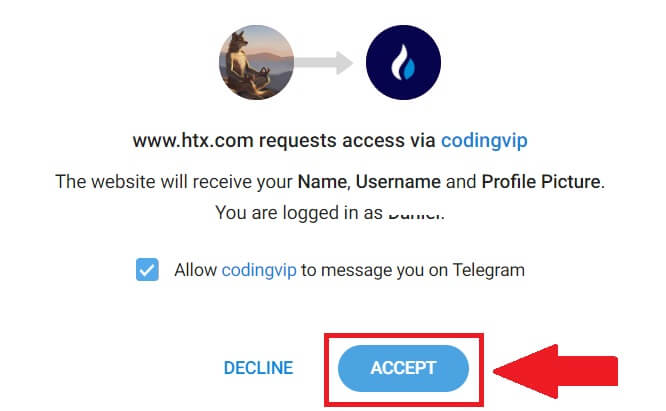
6. Bağlantı sayfasına yönlendirileceksiniz, [Çıkıştaki Hesabı Bağla] seçeneğine tıklayın. 7. 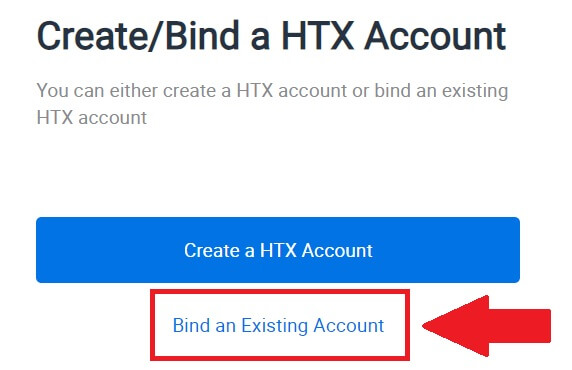 E-posta/Telefon Numaranızı
E-posta/Telefon Numaranızı
seçip girin ve [İleri] öğesine tıklayın .
8. E-postanıza veya telefon numaranıza 6 haneli bir doğrulama kodu gönderilecektir. Kodu girin ve [Onayla] öğesine tıklayın.
Herhangi bir doğrulama kodu almadıysanız [Yeniden Gönder] öğesine tıklayın . 9. Parolanızı girin ve [Onayla] öğesine tıklayın.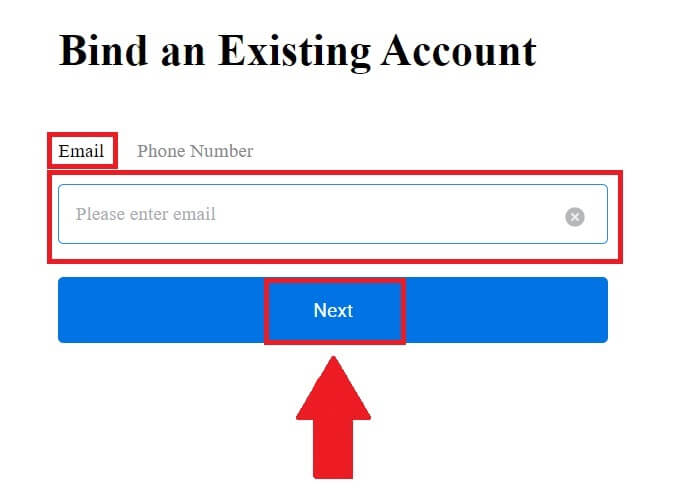
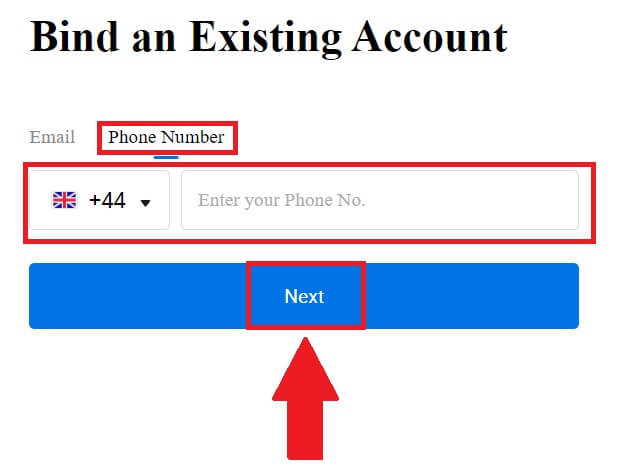
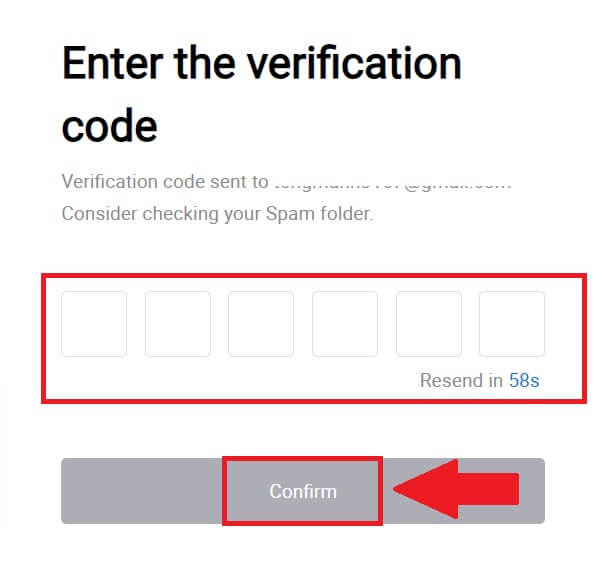
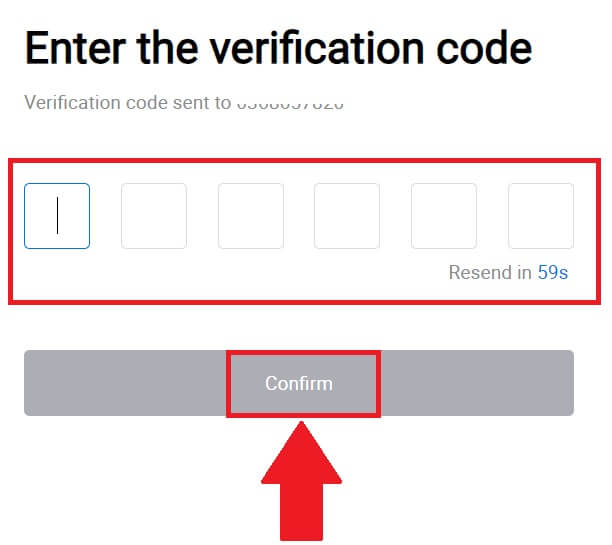
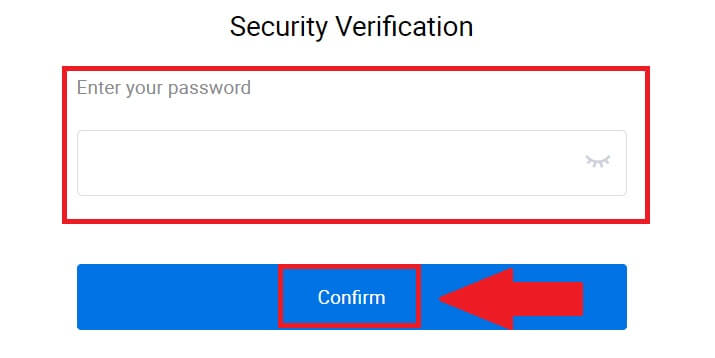
10. Doğru şifreyi girdikten sonra HTX hesabınızı işlem yapmak için başarıyla kullanabilirsiniz. 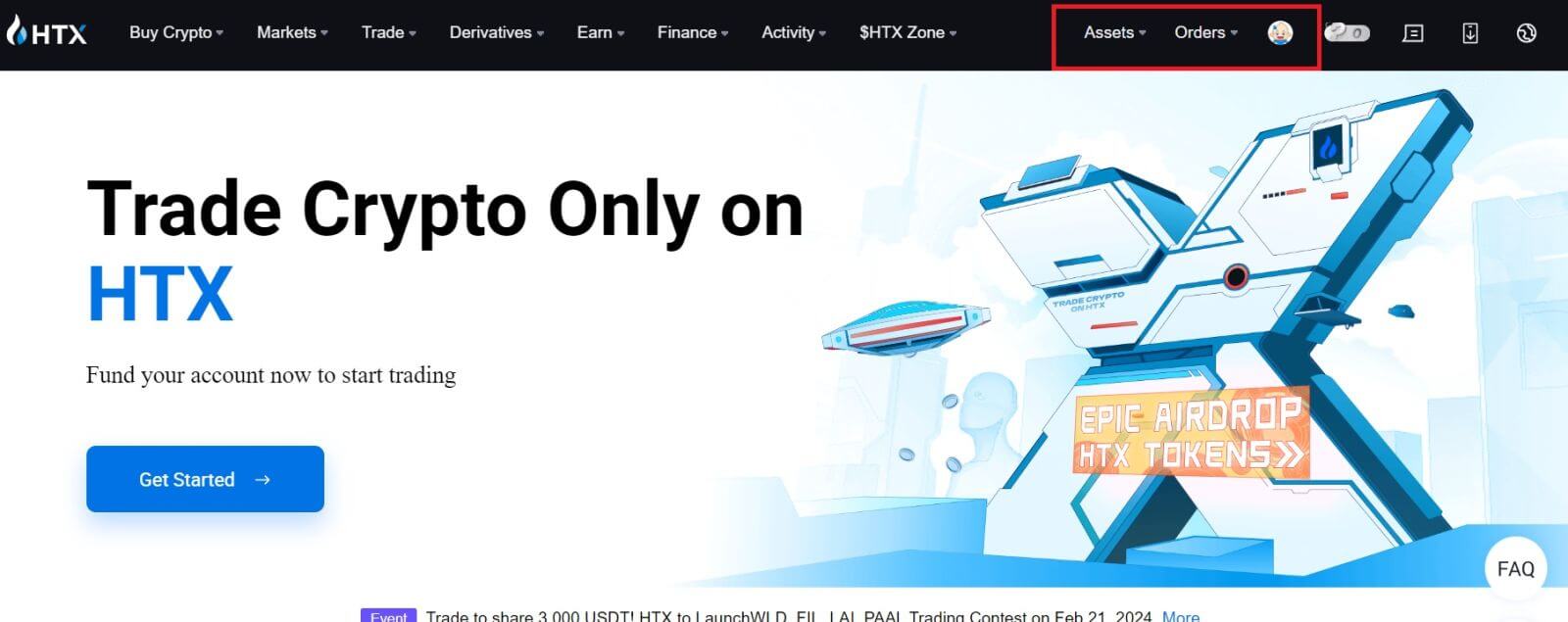
HTX Uygulamasında Nasıl Oturum Açılır?
1. Ticaret amacıyla HTX hesabına giriş yapmak için Google Play Store veya App Store'dan HTX uygulamasını yüklemeniz gerekir .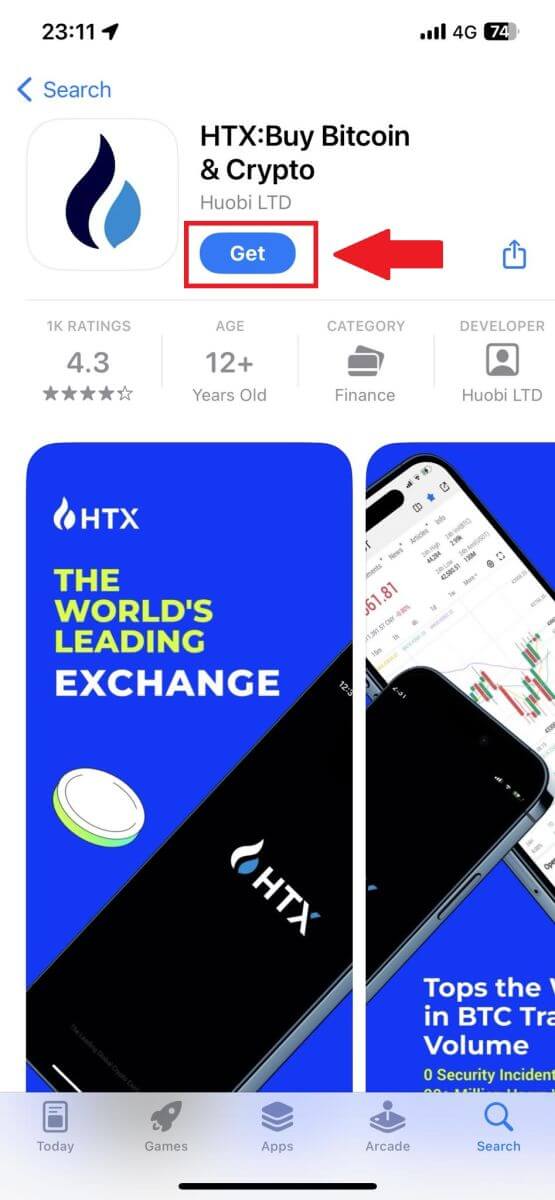
2. HTX uygulamasını açın ve [Oturum aç/Kaydol] öğesine dokunun .
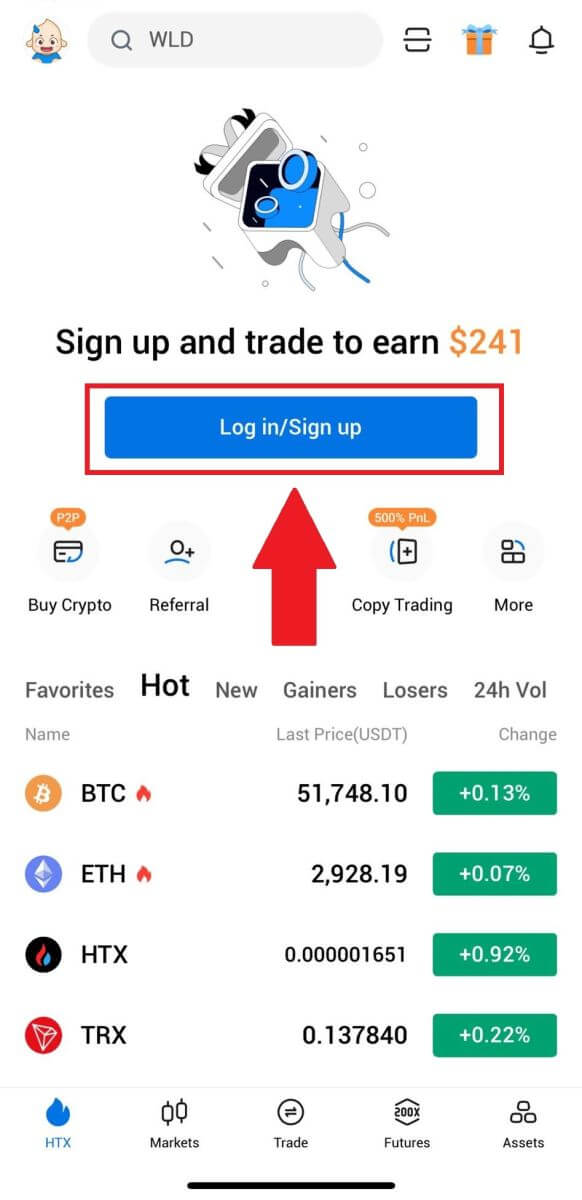
3. Kayıtlı e-posta adresinizi veya telefon numaranızı girin ve [İleri]'ye dokunun.
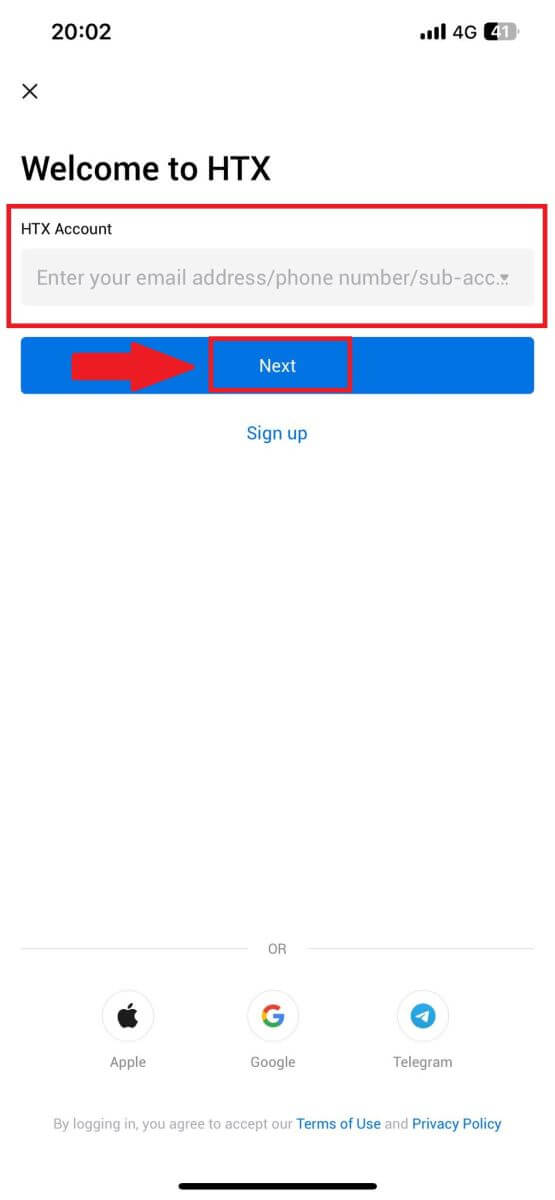
4. Güvenli parolanızı girin ve [İleri] öğesine dokunun. 5. Doğrulama kodunuzu alıp girmek için [Gönder]
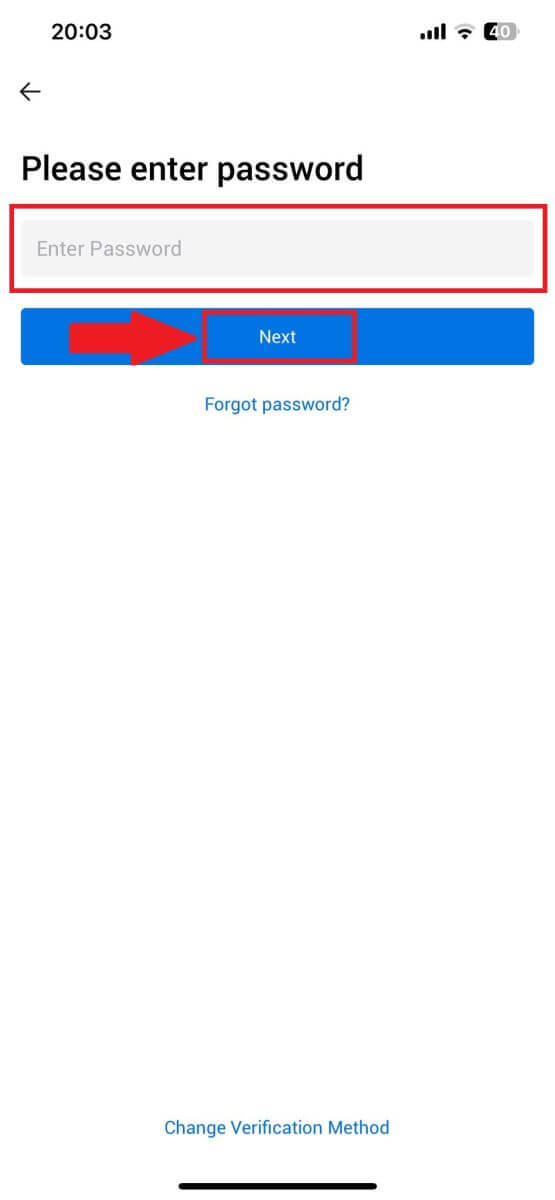
öğesine dokunun . Bundan sonra devam etmek için [Onayla] öğesine dokunun . 6. Başarılı bir giriş yaptıktan sonra uygulama aracılığıyla HTX hesabınıza erişim kazanacaksınız. Portföyünüzü görüntüleyebilecek, kripto para birimleriyle işlem yapabilecek, bakiyeleri kontrol edebilecek ve platformun sunduğu çeşitli özelliklere erişebileceksiniz. Veya diğer yöntemleri kullanarak HTX uygulamasında oturum açabilirsiniz.
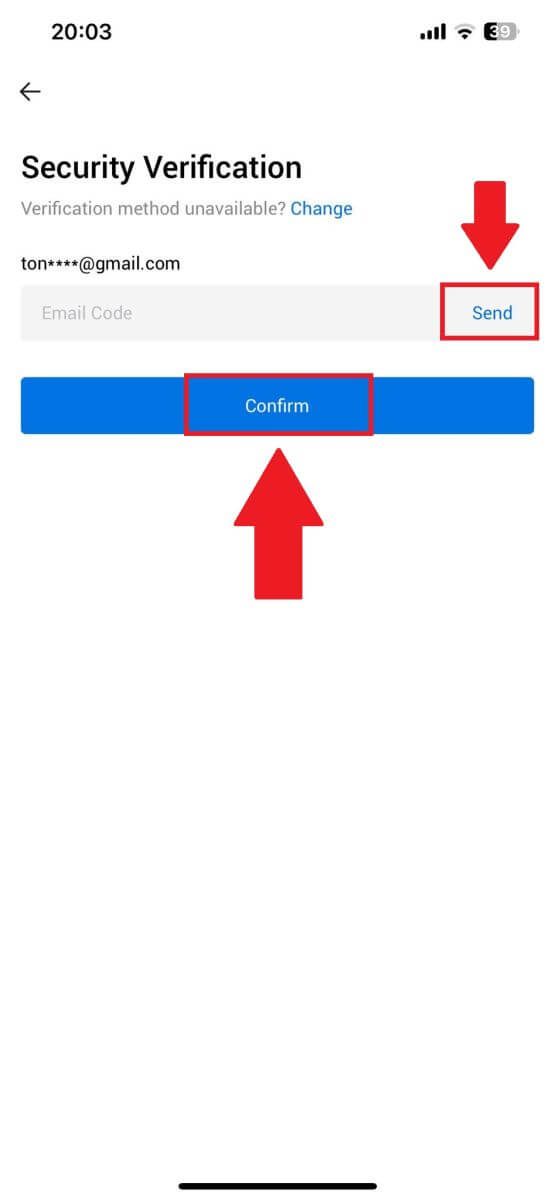
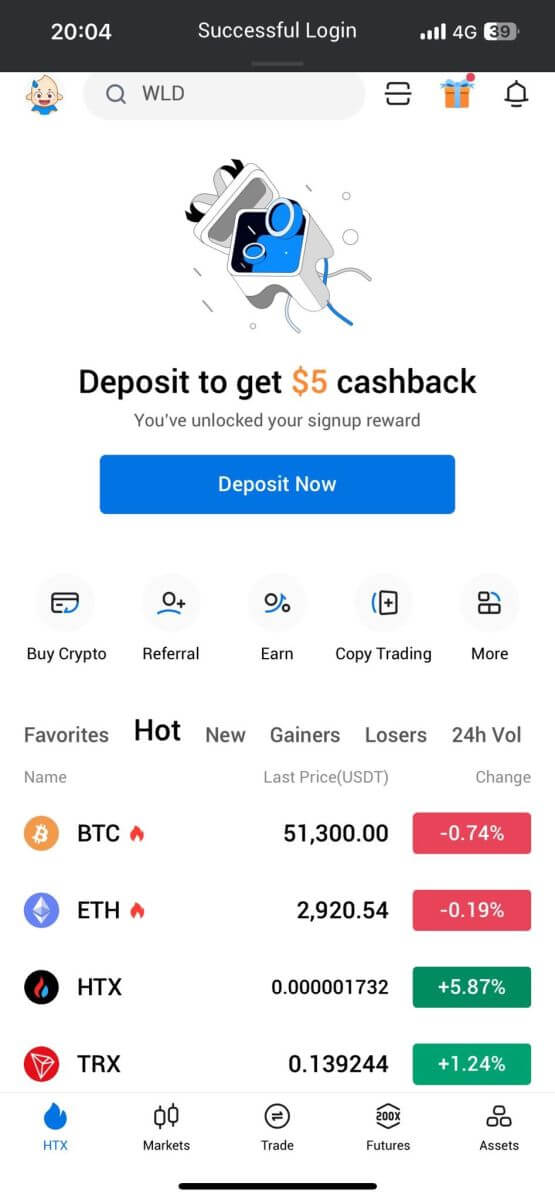
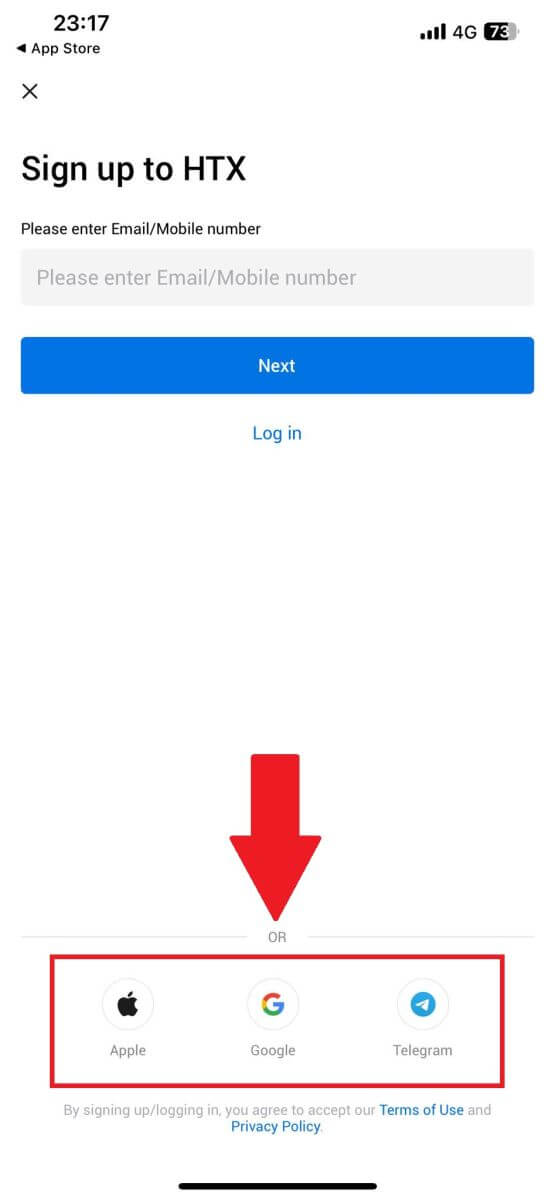
HTX hesabımın şifresini unuttum
Hesap şifrenizi HTX web sitesinden veya Uygulamasından sıfırlayabilirsiniz. Güvenlik nedeniyle, hesabınızdan para çekme işlemlerinin şifre sıfırlama sonrasında 24 saat süreyle askıya alınacağını lütfen unutmayın. 1. HTX web sitesinegidin ve [Oturum aç] öğesine tıklayın . 2. Oturum açma sayfasında [Şifrenizi mi unuttunuz?] öğesine tıklayın. 3. Sıfırlamak istediğiniz e-postayı veya telefon numarasını girin ve [Gönder]'e tıklayın. 4. Devam etmek için bulmacayı doğrulayıp tamamlayın. 5. [Göndermek için tıklayın] seçeneğine tıklayıp Google Authenticator kodunuzu doldurup ardından [Onayla] seçeneğine tıklayarak e-posta doğrulama kodunuzu girin . 6. Yeni şifrenizi girip onaylayın ve ardından [Gönder]'e tıklayın. Bundan sonra hesabınızın şifresini başarıyla değiştirdiniz. Lütfen hesabınıza giriş yapmak için yeni şifreyi kullanın. Uygulamayı kullanıyorsanız aşağıdaki gibi [Şifrenizi mi unuttunuz?] öğesine tıklayın. 1. HTX uygulamasını açın ve [Oturum aç/Kaydol] öğesine dokunun . 2. Kayıtlı e-posta adresinizi veya telefon numaranızı girin ve [İleri] öğesine dokunun. 3. Şifre girme sayfasında [Şifrenizi mi unuttunuz?] öğesine dokunun. 4. E-postanızı veya telefon numaranızı girin ve [Doğrulama kodunu gönder] öğesine dokunun . 5. Devam etmek için e-postanıza veya telefon numaranıza gönderilen 6 haneli doğrulama kodunu girin. 6. Google Authenticator kodunuzu girin ve ardından [Onayla] öğesine dokunun. 7. Yeni şifrenizi girip onaylayın ve ardından [Bitti] öğesine dokunun. Bundan sonra hesabınızın şifresini başarıyla değiştirdiniz. Lütfen hesabınıza giriş yapmak için yeni şifreyi kullanın.
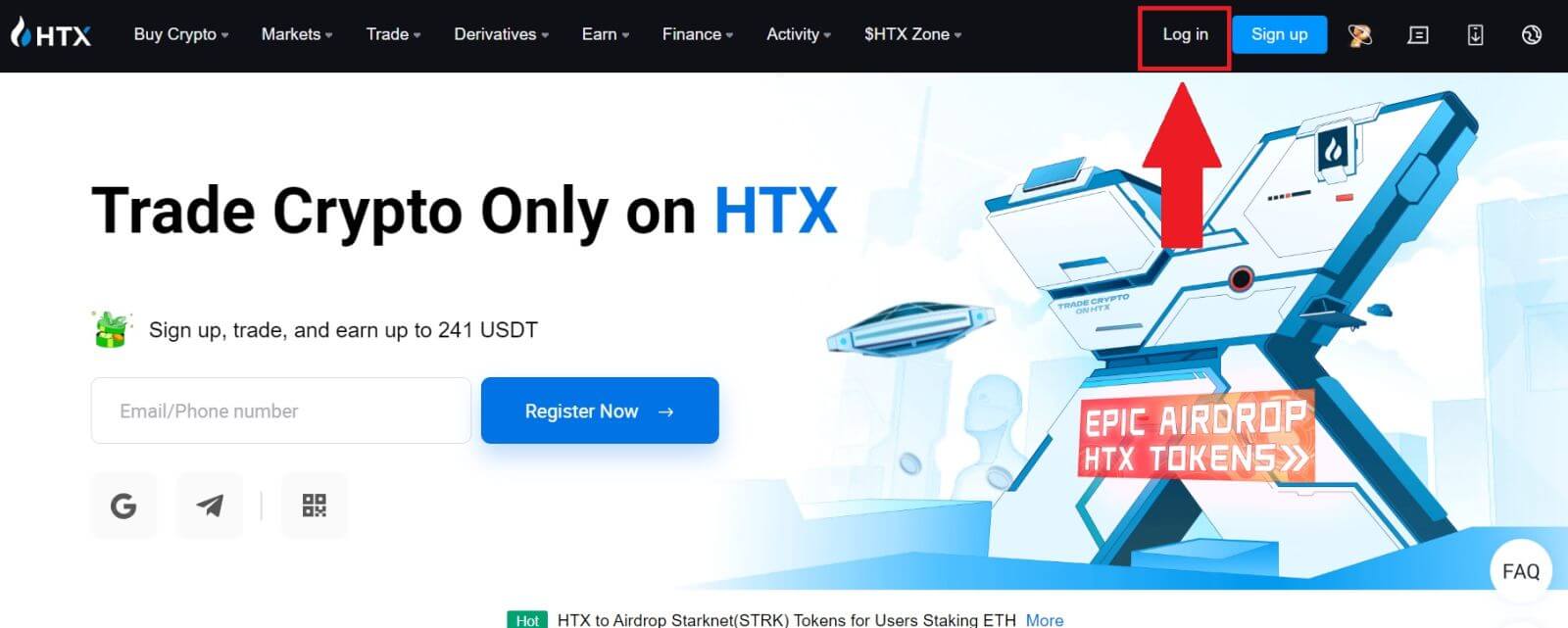
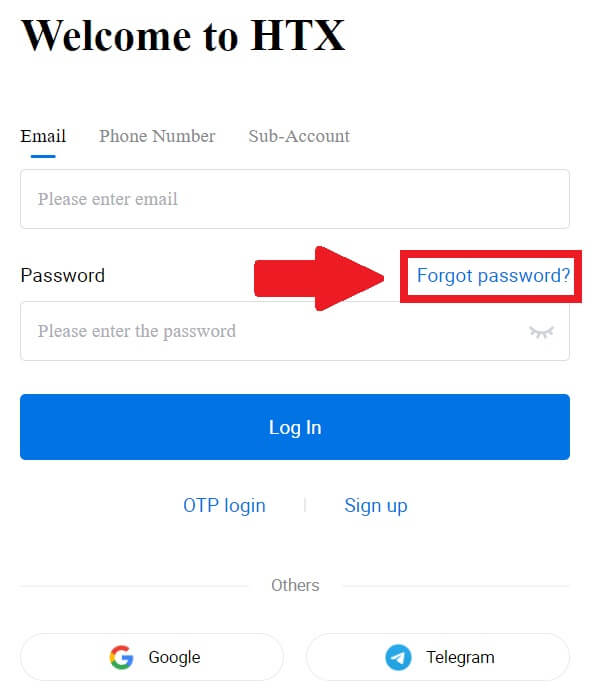
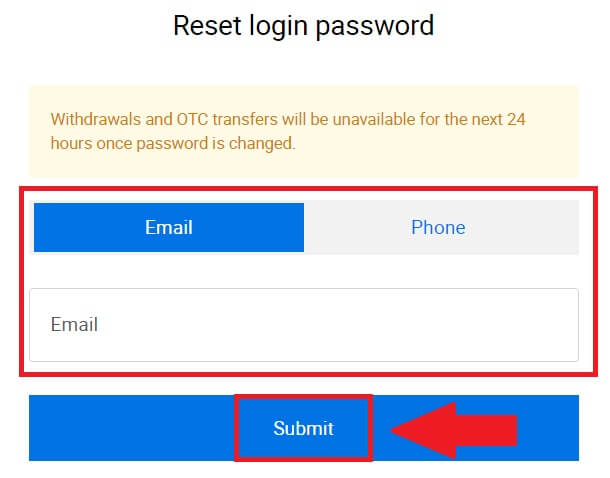
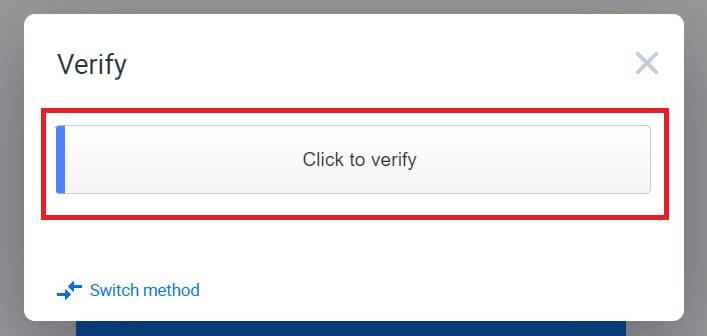
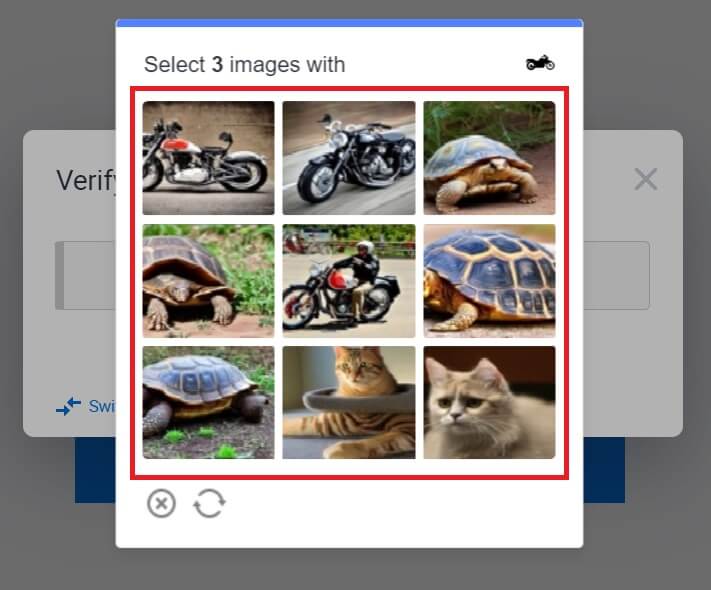
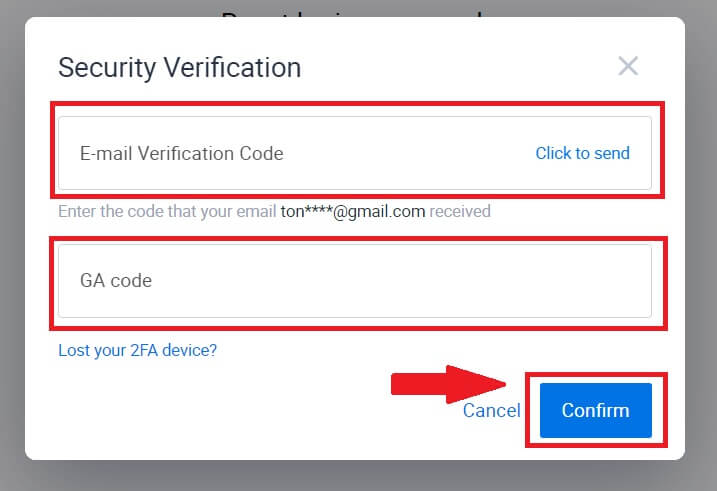
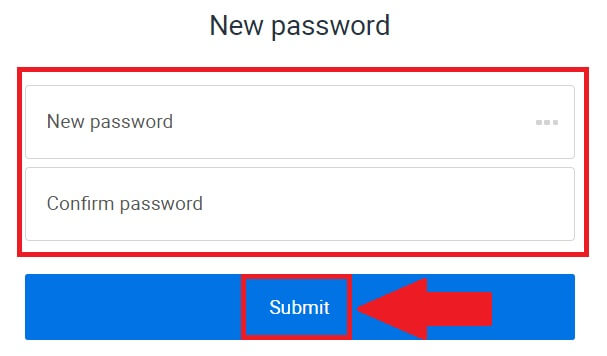
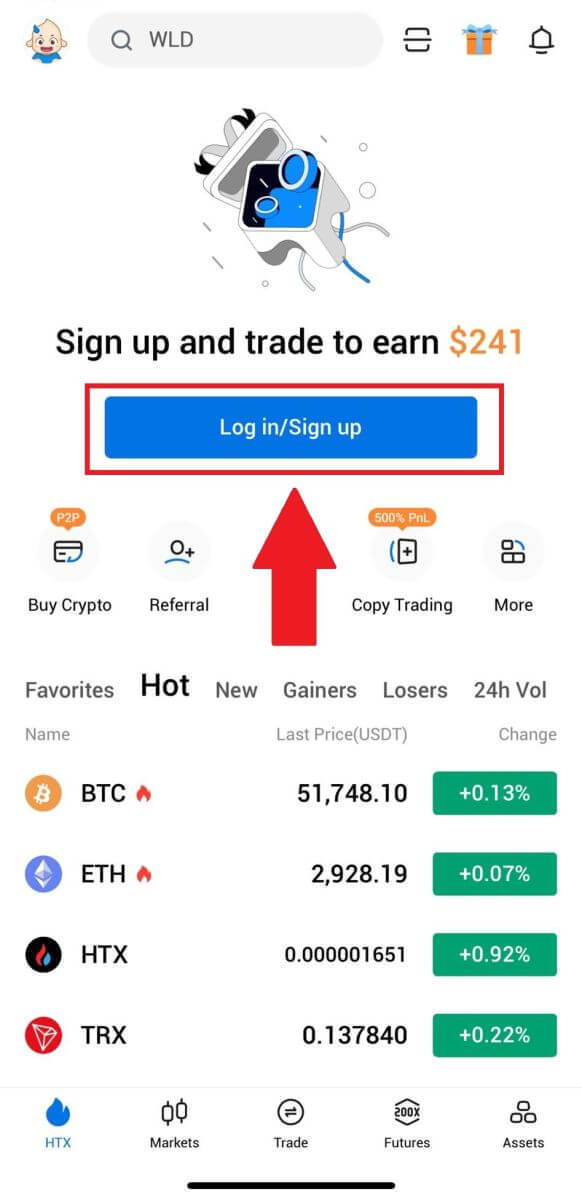
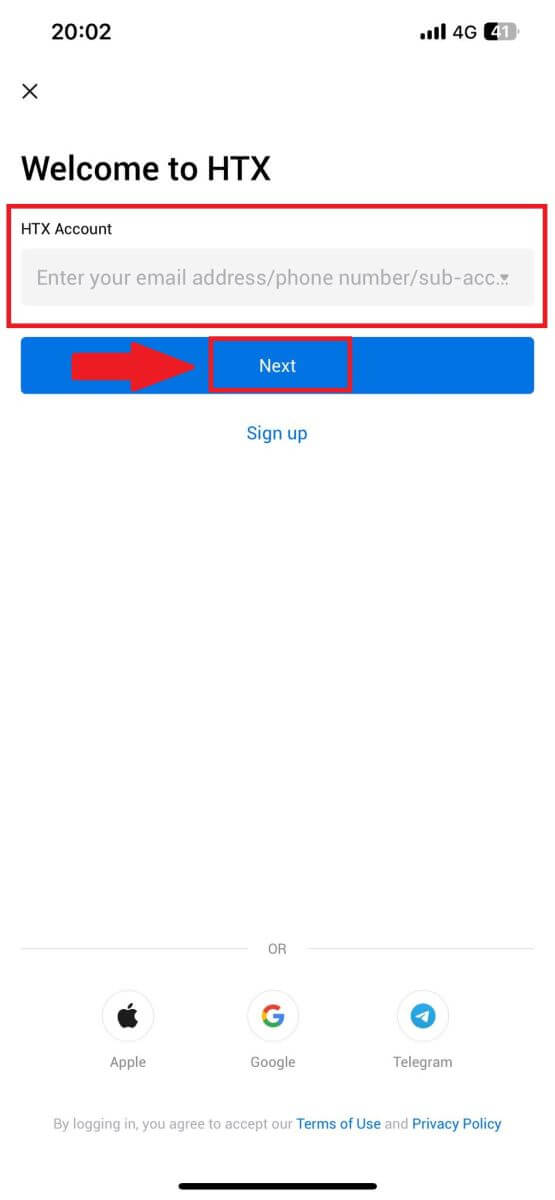
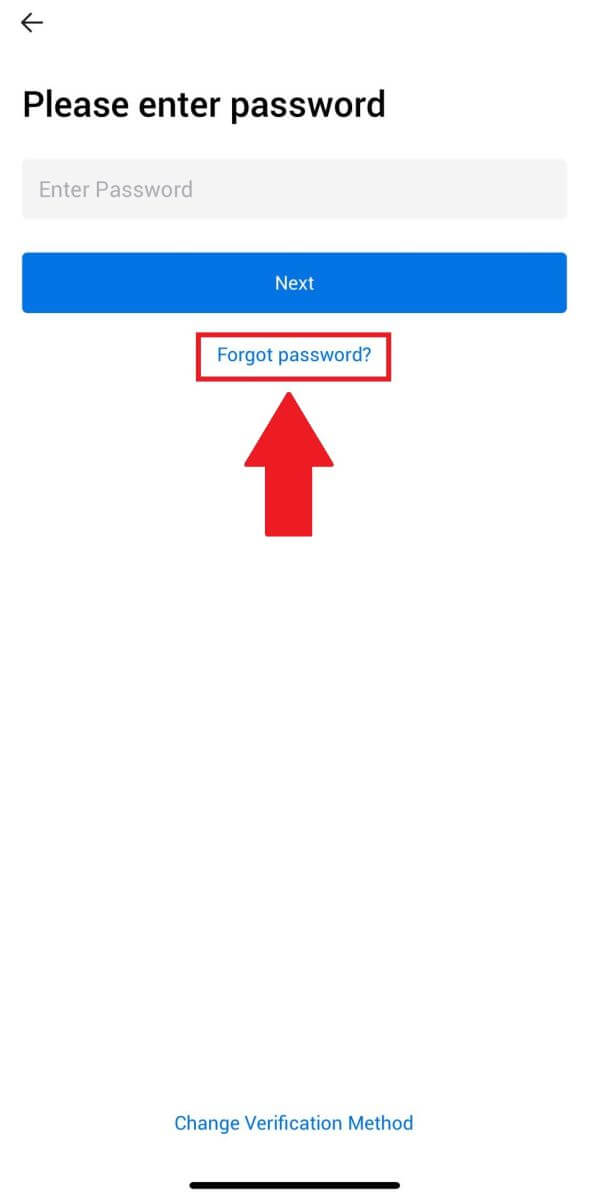
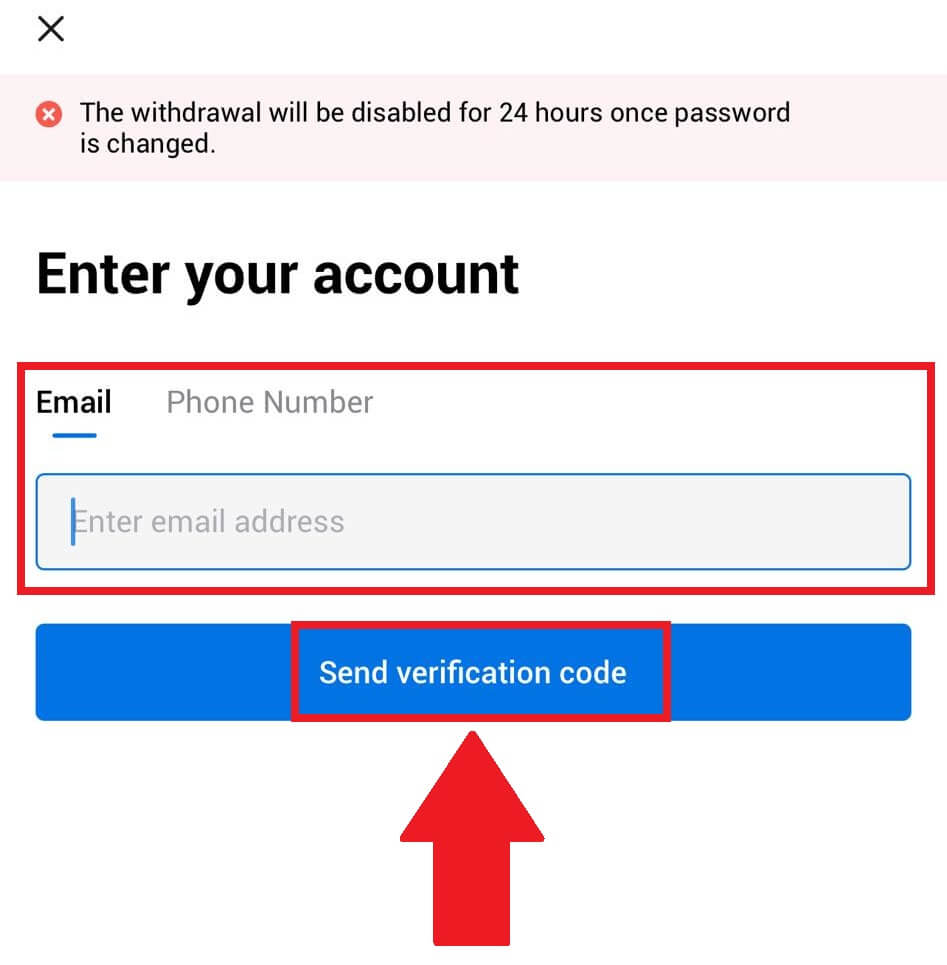
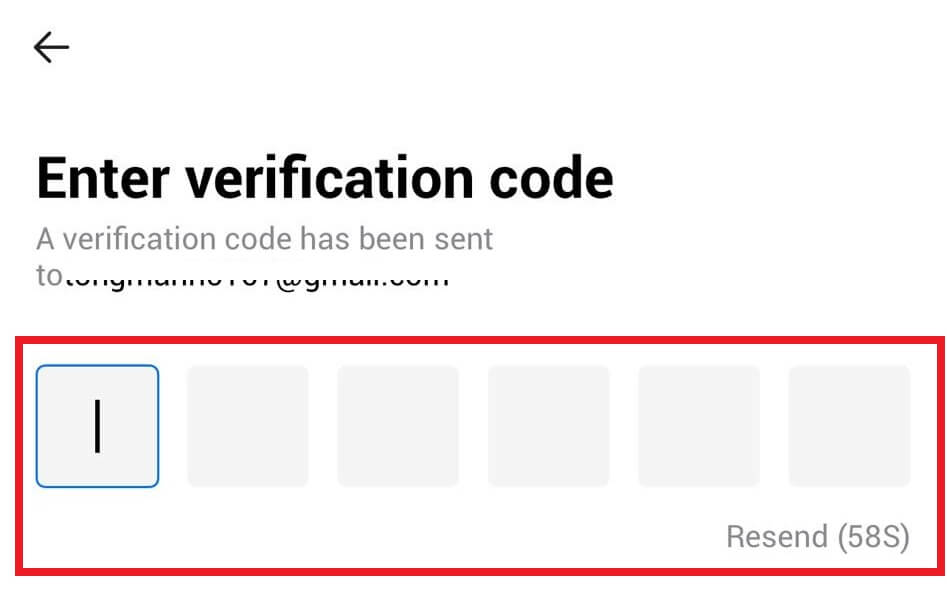
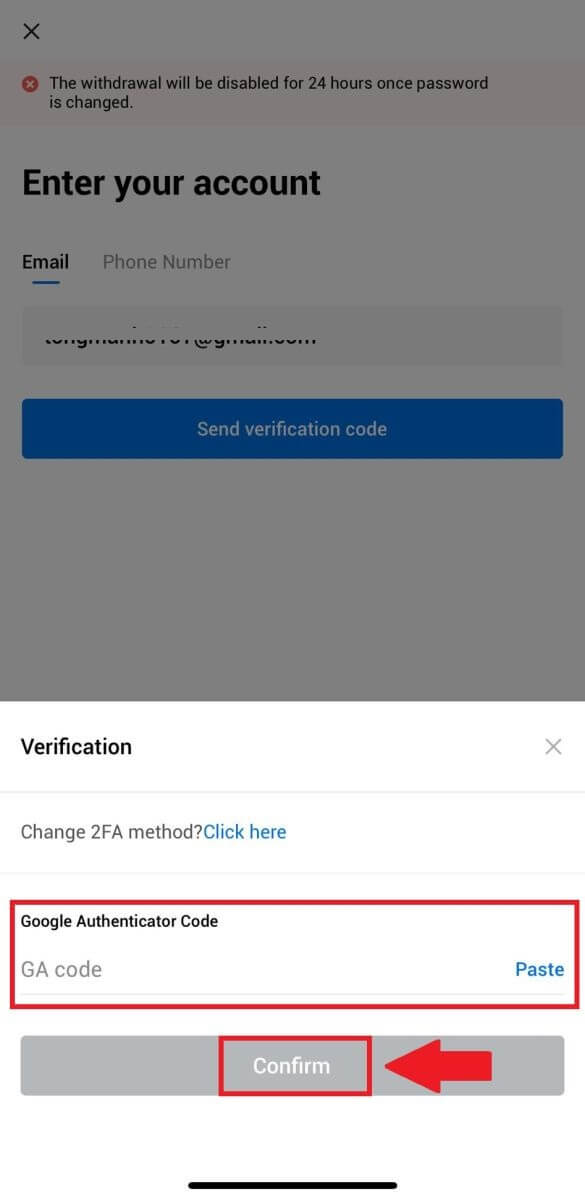
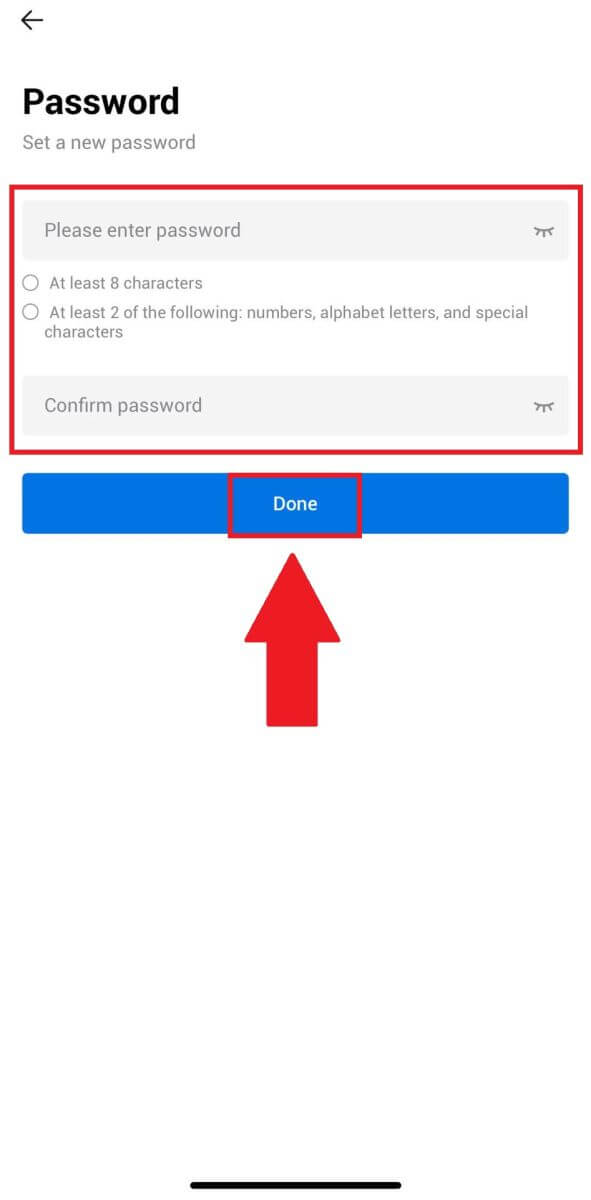
Sık Sorulan Sorular (SSS)
İki Faktörlü Kimlik Doğrulama Nedir?
İki Faktörlü Kimlik Doğrulama (2FA), e-posta doğrulaması ve hesap şifreniz için ek bir güvenlik katmanıdır. 2FA etkinleştirildiğinde, HTX platformunda belirli eylemleri gerçekleştirirken 2FA kodunu sağlamanız gerekecektir.
TOTP nasıl çalışır?
HTX, İki Faktörlü Kimlik Doğrulama için Zamana Dayalı Tek Kullanımlık Parola (TOTP) kullanır; yalnızca 30 saniye boyunca geçerli olan geçici, benzersiz, tek seferlik 6 haneli bir kod* oluşturmayı içerir. Platformdaki varlıklarınızı veya kişisel bilgilerinizi etkileyen işlemleri gerçekleştirmek için bu kodu girmeniz gerekecektir.
*Kodun yalnızca rakamlardan oluşması gerektiğini lütfen unutmayın.
Google Authenticator (2FA) Nasıl Bağlanır?
1. HTX web sitesine gidin ve profil simgesine tıklayın. 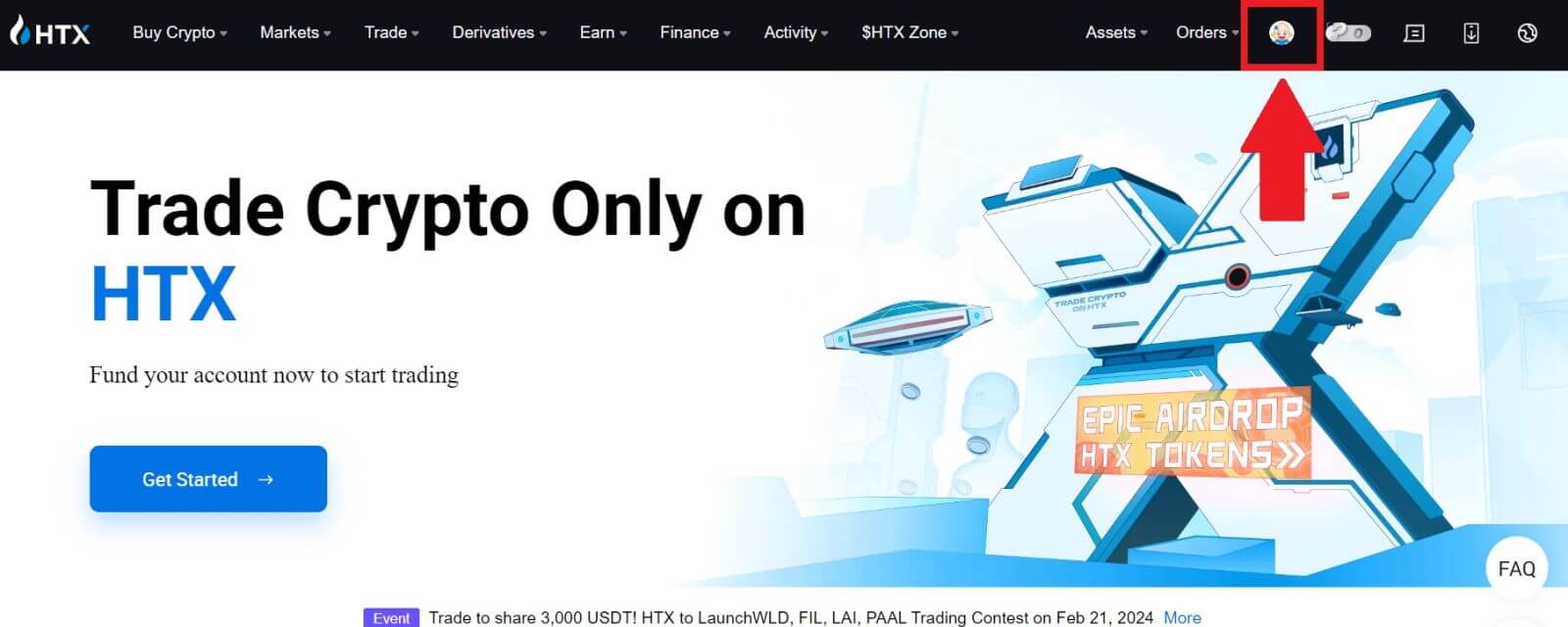
2. Google Authenticator bölümüne ilerleyin ve [Bağlantı]'ya tıklayın.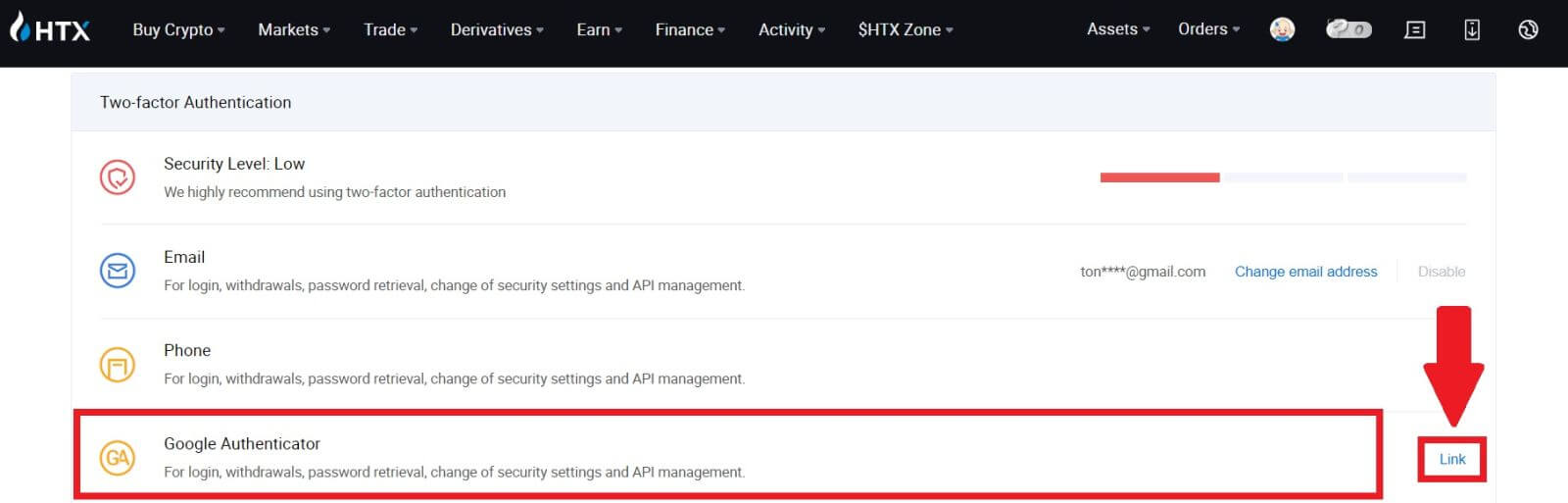
3. Google Authenticator uygulamasını telefonunuza indirmeniz gerekmektedir.
Google Authenticator Yedekleme Anahtarınızı içeren bir açılır pencere görünecektir. QR kodunu Google Authenticator Uygulamanızla tarayın. 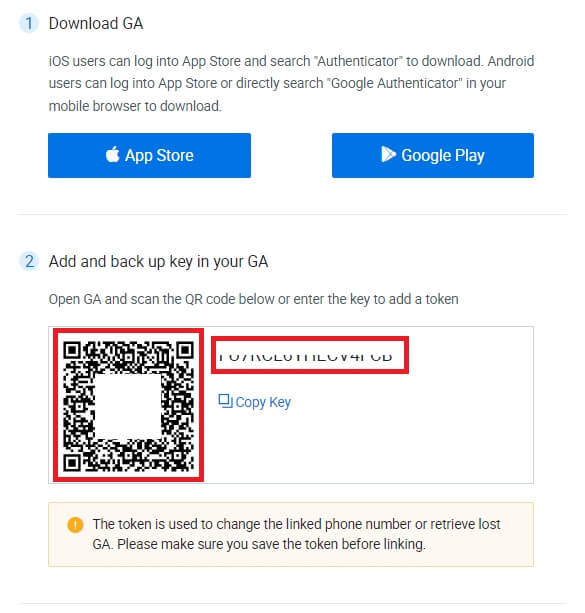
HTX hesabınızı Google Authenticator Uygulamasına nasıl eklersiniz?
Google kimlik doğrulama uygulamanızı açın. İlk sayfada, [Kod ekle] seçeneğini seçin ve [QR kodunu tara] veya [Kurulum anahtarını girin] öğesine dokunun.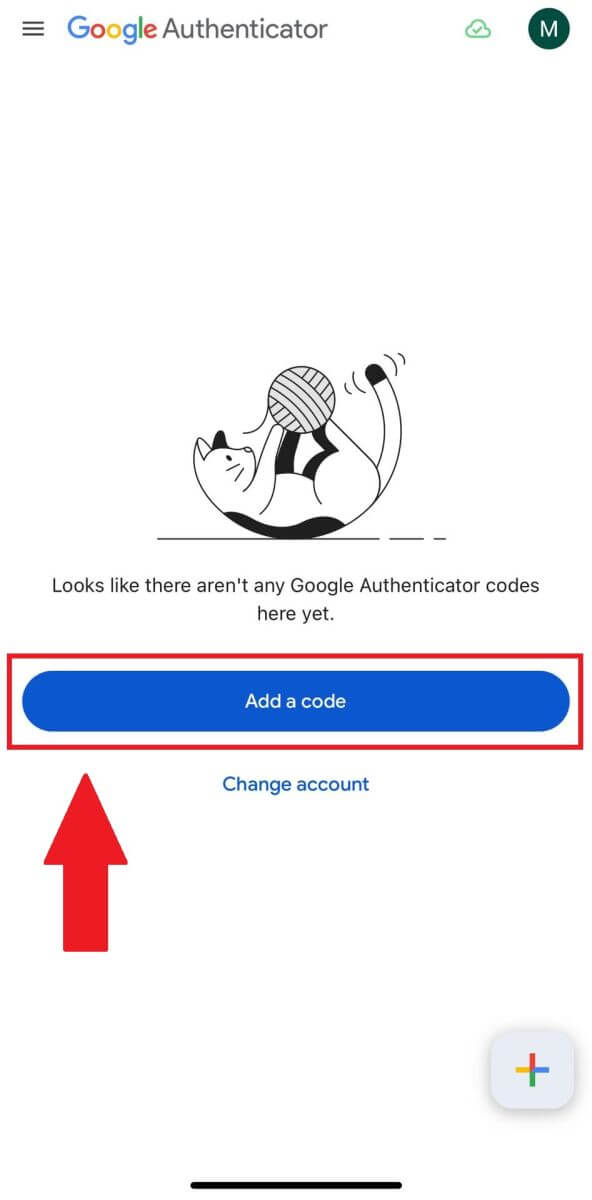
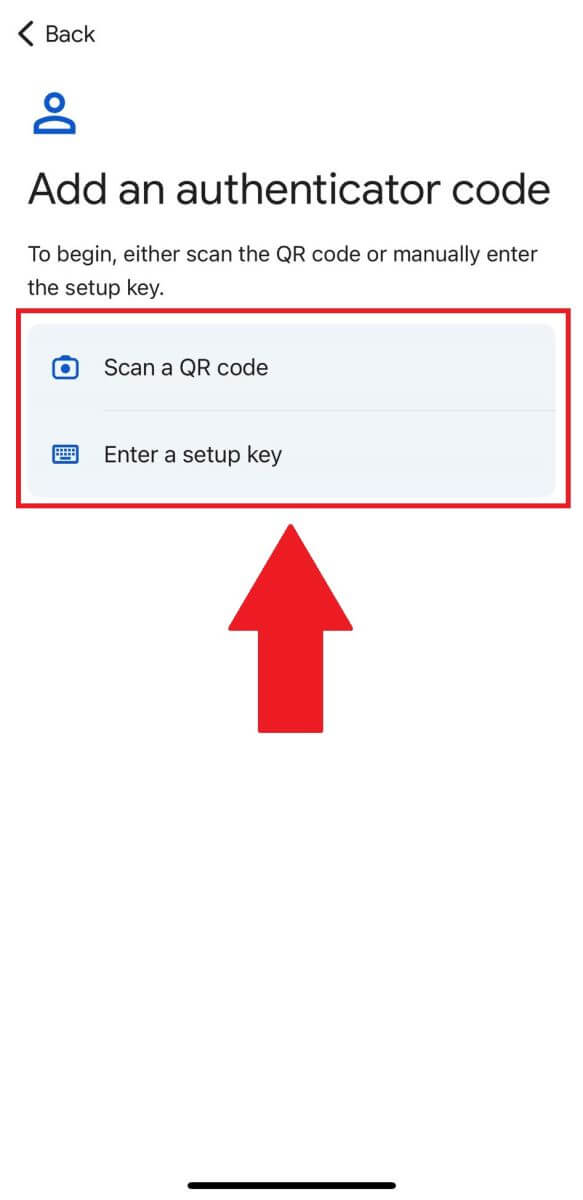
4. HTX hesabınızı Google Authenticator uygulamasına başarıyla ekledikten sonra, Google Authenticator 6 haneli kodunuzu girin (GA kodu her 30 saniyede bir değişir) ve [Gönder]'e tıklayın. 5. Daha sonra [Doğrulama Kodunu Al]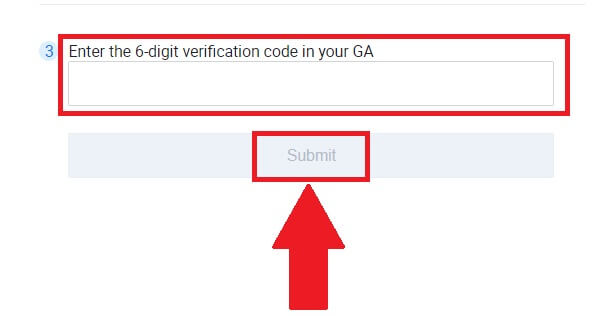
seçeneğine tıklayarak doğrulama e-posta kodunuzu girin .
Bundan sonra, [Onayla]' ya tıklayın ve hesabınızda 2FA'yı başarıyla etkinleştirmiş olursunuz.